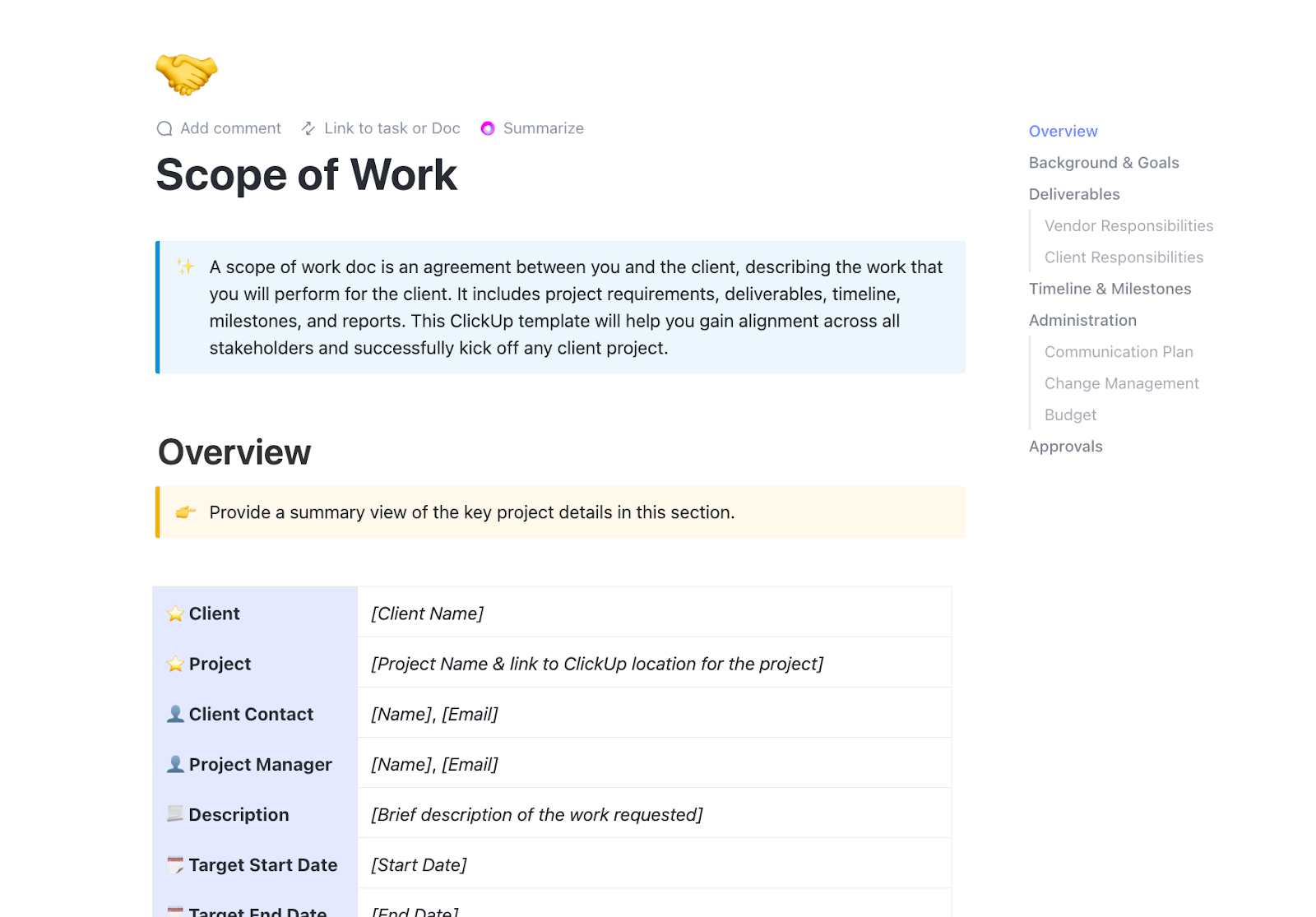A Alexa provavelmente já sabe o nome do seu cachorro, e a Siri responde às suas perguntas mais estranhas como uma profissional. Enquanto isso, muitos profissionais e estudantes estão recorrendo a ferramentas de IA para fazer anotações. Então, por que ainda estamos digitando como se estivéssemos em 1950?
Você não quer correr o risco de perder suas melhores ideias só porque não consegue digitar rápido o suficiente, certo? A verdade é que o seu Mac pode ouvir. Você só se esqueceu disso!
Mas nós ajudamos você. Neste guia, vamos explicar como ativar o ditado, falar em documentos e até mesmo realizar tarefas simples de formatação, tudo usando sua voz em vez do teclado.
Além disso, também temos a ferramenta perfeita que permite quadruplicar sua produtividade com a digitação por voz. Fique ligado, pois apresentaremos o Talk to Text no ClickUp!
🧠 Curiosidade: O primeiro sintetizador de voz mecânico foi construído no século XVIII. Em 1769, Wolfgang von Kempelen desenvolveu uma máquina falante operada manualmente que imitava a fala humana usando foles e ressonadores.
O que é o ditado no Mac?
O ditado no Mac é um software de conversão de voz em texto integrado que permite converter suas palavras faladas em texto usando sua voz em vez do teclado. Com um atalho rápido, seu Mac pode ouvir e transcrever sua voz em tempo real na maioria dos aplicativos, como Notas, Pages, Safari e ferramentas de terceiros (como o Microsoft Word).
E não, isso não é o mesmo que o Controle por Voz, que permite navegar no Mac com a voz. O ditado se concentra em transformar sua fala em palavras escritas com rapidez e precisão.
Seja você um estudante escrevendo um projeto, um profissional que deseja usar IA para anotações de reuniões ou alguém que simplesmente odeia digitar (nós entendemos!), o ditado no Mac garante que você não perca a motivação.
Ele suporta vários idiomas e oferece recursos como pontuação automática para um texto mais fluido. Além disso, ele se integra bem com outros dispositivos Apple e ferramentas de transcrição com IA, tornando-o uma adição versátil ao seu fluxo de trabalho.
Sem ferramentas ou downloads extras. Basta o seu Mac, o microfone e o que estiver em sua mente!
⭐️ Modelo em destaque
Por que se limitar ao ditado básico quando você pode transformar sua voz em ações organizadas? Seja em notas de voz ou reuniões ao vivo, o modelo de escopo de trabalho de transcrição de áudio do ClickUp mantém todos os projetos de transcrição em dia.
Defina o escopo, estabeleça prazos, atribua tarefas e compartilhe notas mencionando tudo, desde nomes de locutores até marcas de tempo, sem perder nada.
👀 Você sabia? Seu Mac está pronto para receber ditados desde 2012, quando a Apple introduziu o ditado por voz no OS X Mountain Lion.
Como ativar o ditado no Mac
Agora, vamos à parte divertida! Vamos entender como usar o assistente de voz com IA do Mac para digitar mais rápido.
Instruções passo a passo
Veja como ativar o ditado para conversão de voz em texto no Mac em algumas etapas rápidas:
- Abra o menu Apple no canto superior esquerdo da tela
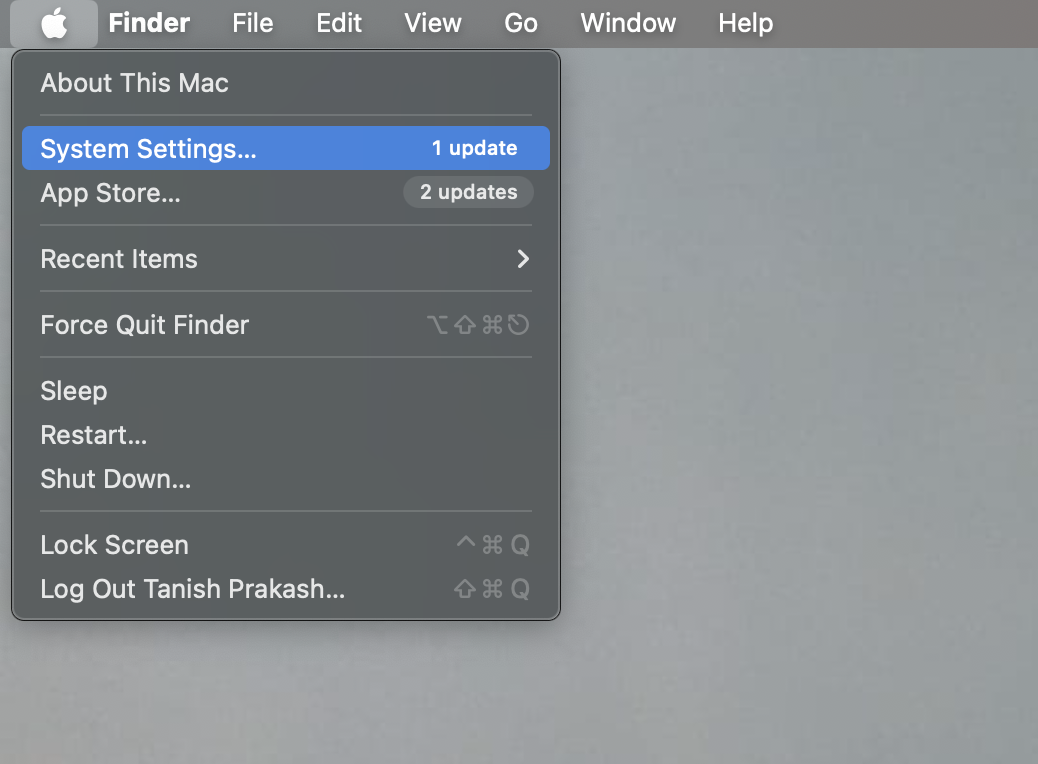
- Clique em “Configurações do sistema” ou “Preferências do sistema”
- Na barra lateral, role para baixo e clique em “Teclado”
- Em “Ditado”, ative o botão “Usar ditado”
- Quando solicitado, clique em “Ativar”
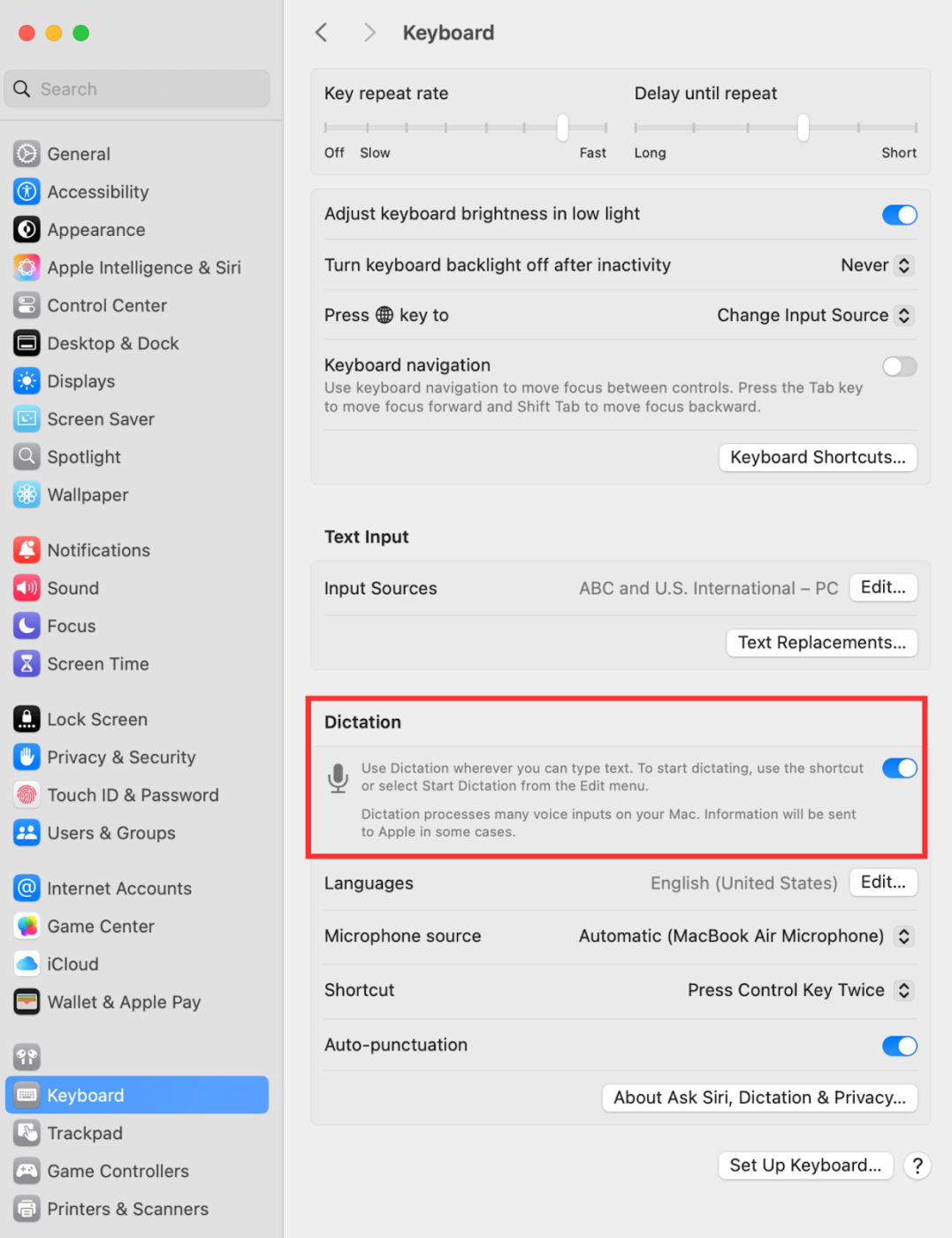
- Agora, será perguntado se você deseja compartilhar gravações de áudio com a Apple. De acordo com sua preferência, escolha “Compartilhar gravações de áudio” ou “Não agora”
- Depois de ativado, o seu Mac começará a converter a sua voz em texto sempre que você digitar normalmente
🤩 Se o seu Mac for compatível, você pode até mesmo ditar sem conexão com a internet.
Quer mudar e falar em espanhol, francês ou qualquer outro idioma compatível? Veja como:
- Na mesma seção “Detecção”, clique em “Editar” ao lado dos idiomas
- Selecione o(s) idioma(s) que deseja usar
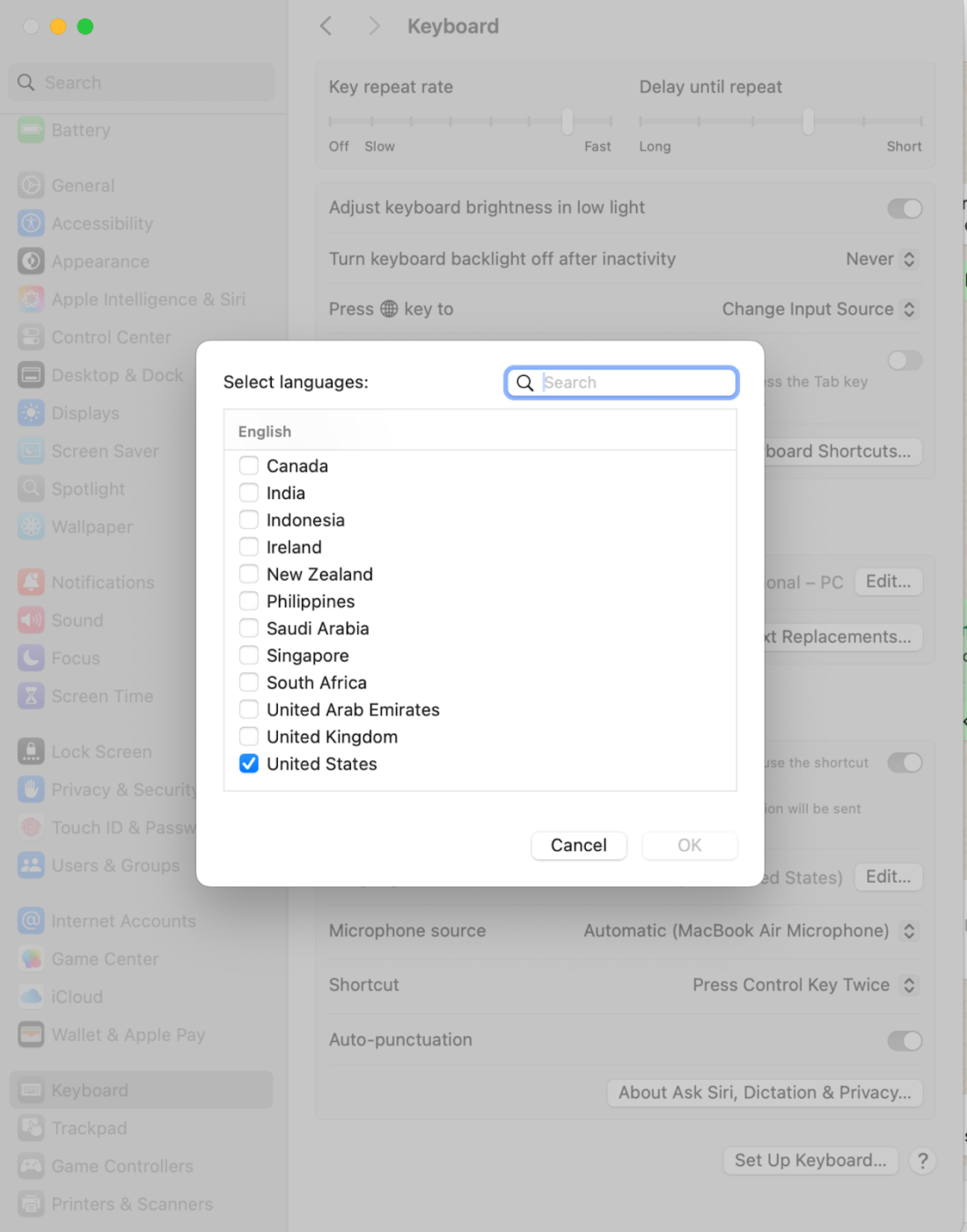
- Se você adicionar mais de um, poderá alternar enquanto dita. Basta clicar no ícone do idioma ao lado do microfone ou pressionar a tecla Globo (se o seu Mac tiver uma)
💡 Dica profissional: os recursos de ditado podem variar de acordo com o idioma, portanto, verifique quais são os idiomas compatíveis na página de disponibilidade de recursos da Apple.
Atalho de teclado para iniciar o ditado/comandos de voz
Pronto para começar? Você não precisa ficar mexendo nas configurações com frequência. Seu Mac vem com um atalho padrão para ativar o ditado.
Você pode começar a ditar simplesmente pressionando “Fn” duas vezes ou clicando em “Editar” e “Iniciar ditado” na barra de menus. Quer um atalho que seja mais natural para você? Você pode definir o seu próprio!
- Em “Ditado”, clique em “Atalho” no menu pop-up
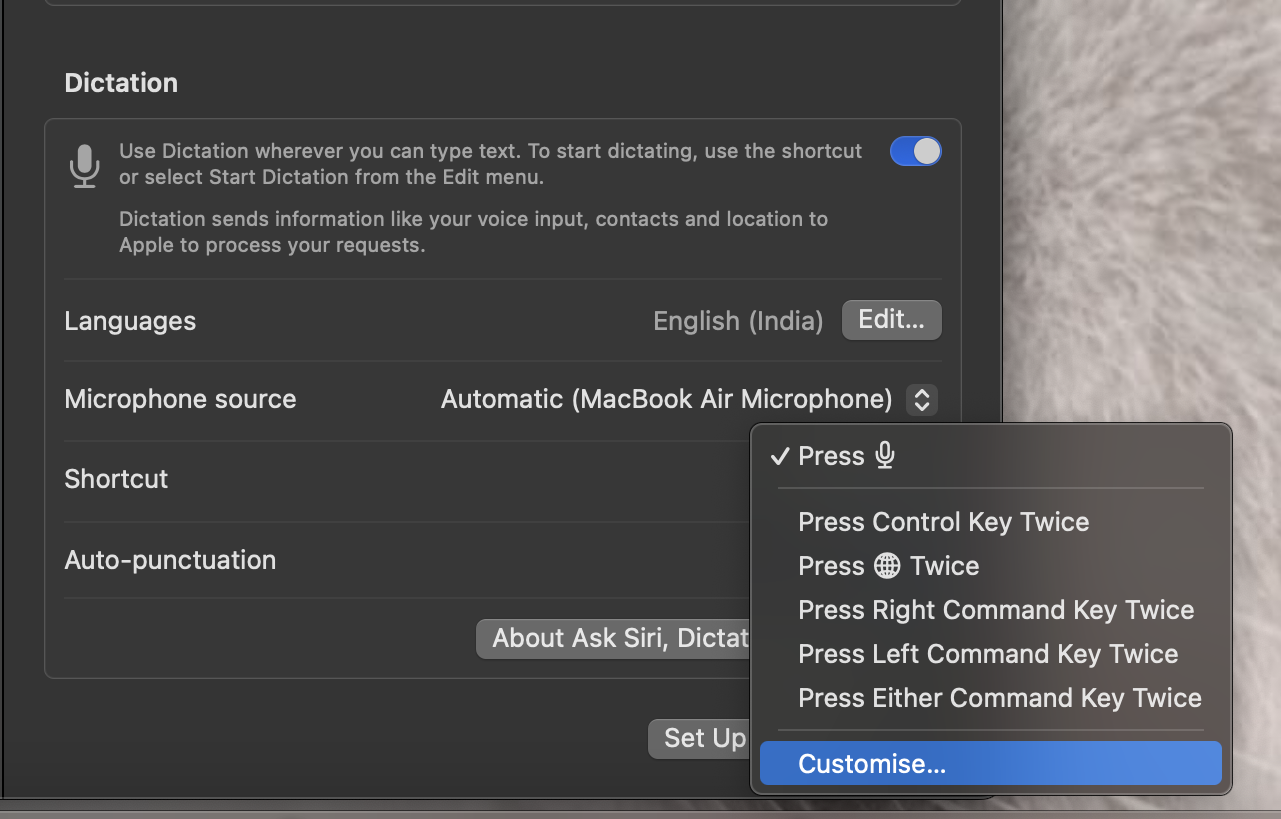
- Escolha entre as opções existentes ou clique em “Personalizar” para criar a sua própria opção
- Pressione as teclas desejadas — talvez D duas vezes ou algo fácil de lembrar
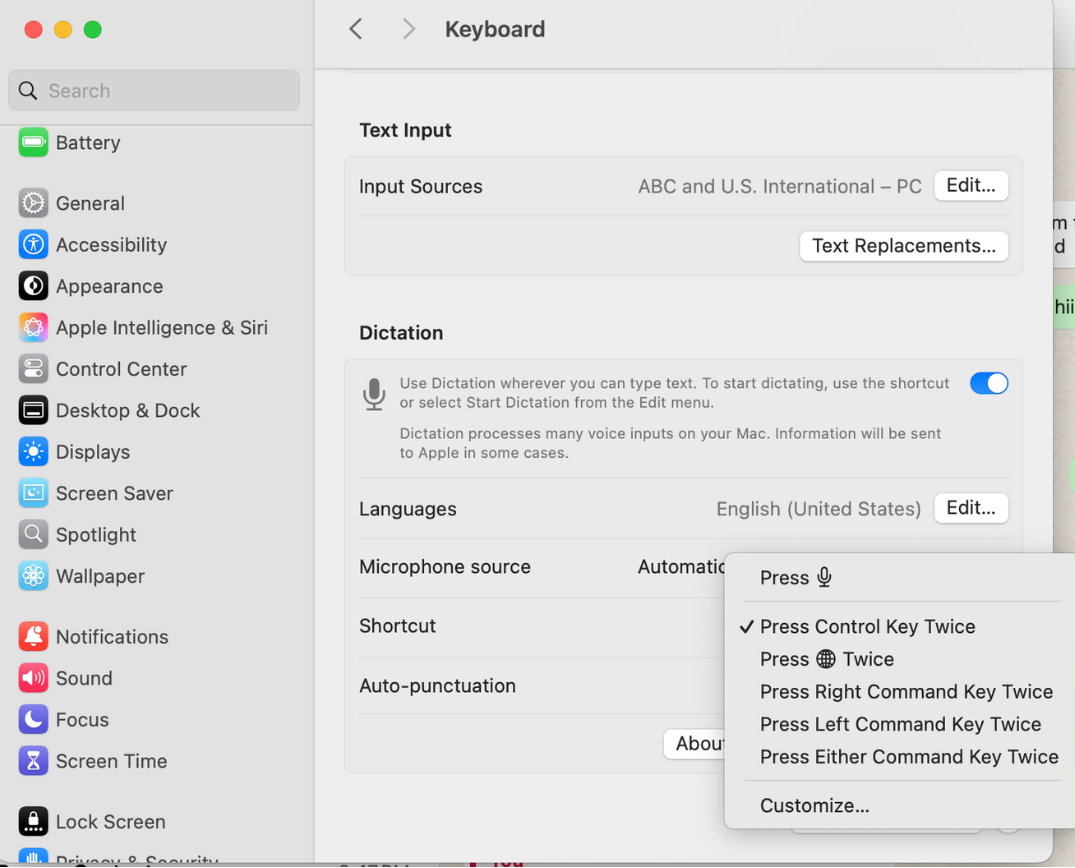
E assim, você estará pronto para dizer o que pensa, literalmente. Se quiser desativar o ditado, siga o mesmo método e altere a configuração de “Ativado” para “Desativado”. Fácil, não é?
📮ClickUp Insight: 21% dos entrevistados querem aproveitar a IA para se destacar profissionalmente, aplicando-a em reuniões, e-mails e projetos. Embora a maioria dos aplicativos de e-mail e plataformas de gerenciamento de projetos tenham IA integrada como um recurso, ela pode não ser perfeita o suficiente para unificar os fluxos de trabalho entre as ferramentas. Mas nós descobrimos o segredo no ClickUp!
Com os recursos de gerenciamento de reuniões com IA do ClickUp, você pode criar facilmente itens da agenda, capturar notas de reuniões, criar e atribuir tarefas a partir de notas de reuniões, transcrever gravações e muito mais, com nosso anotador de IA e o ClickUp Brain. Economize até 8 horas de reunião por semana, assim como nossos clientes da Stanley Security!
Como usar o ditado no Mac
Agora que você já sabe como configurar o ditado, vamos entender como usar o recurso (com exemplos!).
1. Abra qualquer campo de texto ou documento
Primeiro, abra um espaço onde você normalmente digitaria. Pode ser um rascunho de e-mail no Gmail ou Outlook, um documento do Google Docs, seu aplicativo de notas ou até mesmo um software de gerenciamento de projetos como o ClickUp.
O ditado funciona em qualquer lugar onde o cursor piscar e o texto puder ser inserido.
2. Ative o atalho de ditado
Pronto para falar? Use a tecla Fn (Função) padrão ou seu atalho personalizado para começar a falar. Depois de ativado, um ícone de microfone aparecerá perto do cursor do texto. Se você adicionou vários idiomas, também verá ícones de idiomas para alternar entre eles.
3. Fale claramente e inclua pontuação
Comece a falar em um ritmo natural e lembre-se de usar sinais de pontuação como “vírgula”, “ponto final”, “ponto de interrogação”, “nova linha” ou “novo parágrafo” para dividir o texto.
💡 Dica profissional: você também pode ativar a pontuação automática se não quiser falar a pontuação em voz alta. Esse recurso adiciona pontos, vírgulas e pontos de interrogação automaticamente enquanto você fala — basta acessar a seção “Ditado” novamente e marcar a caixa “Pontuação automática”
No entanto, você ainda precisa dizer os nomes de outros sinais de pontuação, como “ponto de exclamação” ou “dois pontos”, e também pode controlar a formatação com comandos de ditado.
Se você estiver usando um Mac com Apple Silicon, terá um benefício extra: poderá digitar e falar ao mesmo tempo!
4. Quando terminar, interrompa o ditado
Quando terminar, você pode interromper o ditado de várias maneiras. Veja como:
- Pressione o atalho do teclado novamente
- Pressione a tecla “Escape”
- Em versões mais antigas do Mac, clique no botão Concluído
⚡️Se você esquecer de desligar, não se preocupe! O ditado é interrompido automaticamente após 30 segundos de silêncio.
👀 Você sabia? A voz icônica de Stephen Hawking foi gerada usando um sintetizador de voz. Depois de perder a capacidade de falar, Hawking usou um sistema chamado DECtalk, desenvolvido na década de 1980, para se comunicar.
Exemplos de frases para experimentar com o ditado no Mac
Aqui estão alguns exemplos reais do uso eficaz do ditado no seu Mac.
📌 Exemplo: escrever um e-mail profissional
Abra seu aplicativo de e-mail, coloque o cursor no corpo da mensagem e diga
“Olá, Jeff, vírgula, nova linha, espero que esteja tudo bem, ponto final, nova linha, gostaria de dar seguimento à nossa última reunião e confirmar os detalhes da chamada de sexta-feira, ponto final, nova linha, obrigado, ponto de exclamação, nova linha, melhor, vírgula, nova linha, Mitch”.
Em uma manhã agitada de segunda-feira, isso formatará seu e-mail com estrutura e espaçamento adequados, sem que você precise tocar no teclado.
Aqui está outra:
📌 Exemplo: redigir um trabalho ou ensaio
Abra o aplicativo Notas ou outro aplicativo de documentos e diga
“Um dos momentos mais importantes da história dos Estados Unidos foi o período do Movimento dos Direitos Civis. Não foi apenas uma série de protestos, foi um movimento nacional em prol da justiça e da igualdade...”
Se você pensa melhor do que digita ou se é um profissional em entregas de última hora, este é o seu novo melhor amigo.
Bônus: ditar suas redações e anotações pode ajudar você a se lembrar melhor delas!
📌 Exemplo: anote ideias criativas ou lembretes
Use o Notes ou um documento de texto e tente algo como:
*“Brainstorm ideias para a festa de aniversário da Lisa: dois pontos, nova linha, decorar com balões azuis e dourados, vírgula, encomendar um bolo personalizado na padaria da Chelsea, vírgula, enviar convites até quarta-feira, ponto final”
Quando um amigo liga no meio do expediente para trocar ideias e você só tem o Mac à mão, o ditado garante que você não perca o fluxo criativo.
O recurso de ditado também ajuda você a editar documentos sob comando, além de escrever para você. Portanto, seja você um profissional, um estudante ou alguém que pensa rápido, o ditado facilita sua vida no Mac!
Dicas para melhorar a precisão do ditado
Quer que o seu Mac o compreenda melhor? Experimente estas dicas:
- Fale claramente e em um ritmo moderado
- Reduza o ruído de fundo
- Use um microfone de boa qualidade (até mesmo seus AirPods funcionam)
- Diga os sinais de pontuação em voz alta ou ative a pontuação automática para frases mais fluentes
- Execute tarefas simples de formatação dizendo “nova linha” ou “escreva em maiúsculas” para evitar edições pesadas posteriormente
- Edite à medida que avança, dizendo comandos como “apagar a última linha” ou “selecionar a palavra anterior”
- Revise palavras ambíguas. O Mac as sublinha em azul para que você possa clicar e escolher a opção correta
💡 Dica profissional: treine seu Mac para reconhecer melhor sua voz usando o ditado regularmente. Com o tempo, ele se adapta ao seu sotaque e padrões de fala, aumentando ainda mais a precisão!
Problemas comuns no ditado no Mac e como resolvê-los
Mesmo as melhores ferramentas de transcrição por IA apresentam falhas. Veja como solucionar problemas comuns de ditado:
O ditado não inicia
Verifique se o ditado está ativado. Em seguida, confirme se o atalho que você está usando para ativar o ditado está correto e não está sendo usado por outro aplicativo.
Além disso, se estiver usando um microfone externo, certifique-se de que ele esteja conectado e selecionado como fonte de entrada.
O Mac não está captando sua voz
Às vezes, é apenas um problema de hardware. Verifique se algo está cobrindo o microfone integrado do Mac ou bloqueando um microfone externo.
Se o problema persistir, acesse “Configurações do sistema”, depois “Som” e “Entrada” e tente aumentar o volume de entrada ou selecionar o microfone correto.
Precisão de transcrição insatisfatória
Se sua transcrição estiver cheia de erros, tente estas soluções rápidas.
- Vá para um local silencioso ou use fones de ouvido com cancelamento de ruído
- Fale claramente e evite murmurar ou falar rápido demais
- Verifique se as configurações de idioma e região estão corretas
O ditado parou inesperadamente
O ditado no Mac pausa automaticamente após 30 segundos de silêncio, então continue falando!
Além disso, alguns recursos de ditado exigem uma conexão ativa com a Internet, portanto, verifique sua conexão Wi-Fi. Se nada funcionar, acesse “Configurações do Sistema”, “Geral” e “Atualização de Software” para verificar se há atualizações ou simplesmente reinicie o Mac.
Use o ditado de voz para texto no ClickUp
O Mac pode digitar o que você diz, mas o ClickUp vai além e faz o trabalho. O aplicativo completo para o trabalho funciona como uma ferramenta sólida de gerenciamento de projetos, além de transcrever sua voz em texto, e é isso que o torna ainda mais poderoso.
Com o ClickUp, sua voz não se limita a preencher uma página. Ela cria tarefas, agenda reuniões, faz anotações e dá início a projetos inteiros dentro do ClickUp e dos aplicativos conectados. Veja como:
Trabalhe 400% mais rápido com o Talk to Text no ClickUp Brain MAX
E se sua voz fosse o único truque de produtividade de que você precisasse? Porque o ClickUp Brain MAX, o super aplicativo de IA para desktop do ClickUp, está tornando isso possível com o recurso Talk to Text.
Usando o Talk to Text, você pode ditar ideias, tarefas ou mensagens — sem usar as mãos — dentro do Brain MAX e fazer com que o aplicativo execute suas instruções instantaneamente. Em mais de 40 idiomas!

Você passará a trabalhar até quatro vezes mais rápido do que digitando, e a IA ainda corrige suas palavras para que fiquem claras e prontas para compartilhar. Ela também adiciona @menções, links e vocabulário pessoal de acordo com o contexto para manter suas mensagens sem erros.
O Brain MAX combina uma poderosa pesquisa de IA multimodelo (no ClickUp e além) com produtividade por voz, ajudando você a economizar mais de um dia inteiro por semana enquanto consolida várias ferramentas em um único companheiro de desktop com tecnologia de IA.
Assista a este vídeo para saber mais sobre o Talk to Text:
Adicione comentários às tarefas e compartilhe feedback sem usar as mãos com os clipes de voz do ClickUp
Os clipes de voz do ClickUp ajudam você a transformar pensamentos falados em ações instantâneas sem precisar fazer a mesma coisa duas vezes!
Usando o gravador de voz com IA, você pode comentar suas tarefas e adicionar contexto extra. Os clipes de voz também podem ser úteis quando você deseja adicionar uma narração a um vídeo, para que você nunca precise sair do aplicativo e interromper seu fluxo de trabalho!

Caos na entrega de tarefas de última hora? Capture todas as suas ideias verbalmente em clipes e, em seguida, deixe que o resumidor de transcrição de IA as organize em texto. Adicione isso ao seu ClickUp Docs e suas notas estarão prontas!
Transcreva vídeos e clipes de voz com o ClickUp Brain
É aqui que as coisas ficam realmente inteligentes.
Grave um clipe de voz ou vídeo diretamente no ClickUp e, se o seu espaço de trabalho incluir o ClickUp AI, o ClickUp Brain, o assistente de trabalho mais inteligente, transcreve automaticamente com marcas de tempo e até gera títulos e resumos.
Você pode copiar trechos de texto, pesquisar diretamente nas gravações usando o Ask AI ou transformar momentos importantes em tarefas ou comentários no seu fluxo de trabalho, sem sair do ClickUp. Tudo o que você captura pode ser pesquisado, editado e organizado no Clips Hub. É simples: fale (ou grave) e o ClickUp Brain transcreve, resume e ajuda você a agir com facilidade.
Ele também aprimora suas notas transcritas e as deixa prontas para apresentação. Basta especificar o tom e ele refina sua redação para atender às suas expectativas.
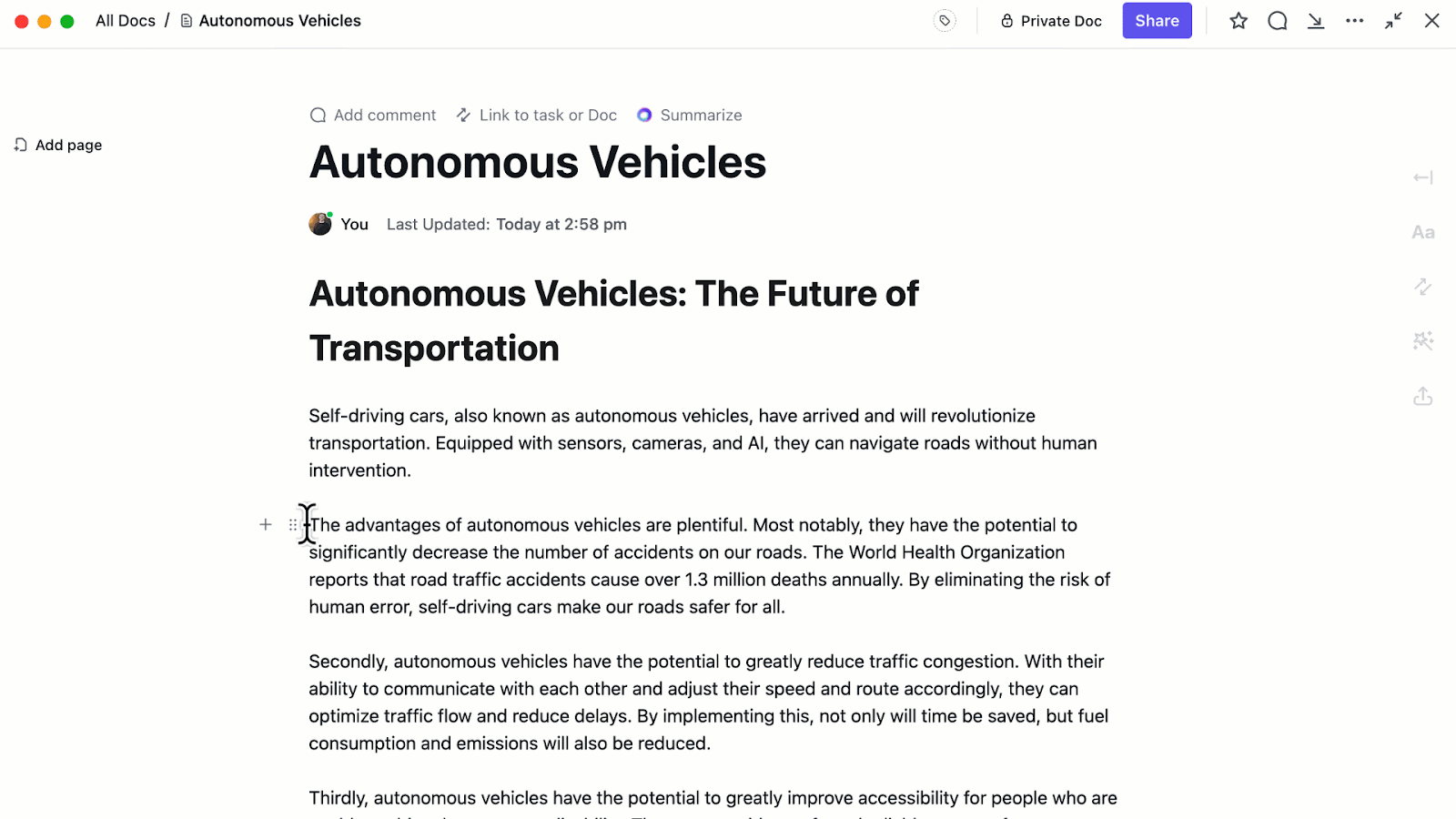
É o que diz um usuário do Reddit, Proud-Present-8870, em r/clickup.
Usar o ClickUp Brain para acompanhar transcrições é incrível. Eu costumava fazer o upload manual de transcrições VTT do Zoom para um documento e, em seguida, usar o ClickUp Brain para procurar informações nelas. Isso já está me poupando muito tempo.
Usar o ClickUp Brain para acompanhar transcrições é incrível. Eu costumava fazer o upload manual de transcrições VTT do Zoom para um documento e, em seguida, usar o ClickUp Brain para procurar informações nelas. Isso já está me poupando muito tempo.
Agora que você transformou sua voz em uma tarefa, o que fazer a seguir? Deixe que o ClickUp Tasks envie um lembrete para sua equipe.
Quer adicionar mais detalhes às suas tarefas? Codifique-as com cores, adicione prioridade ou defina status personalizados do ClickUp, como “Aguardando revisão”. Você também pode adicionar informações extras nas descrições das tarefas e vincular seus clipes de voz aqui para maior comodidade.
Precisa de um ponto de partida? Escolha um dos modelos de lista de tarefas para facilitar tudo.
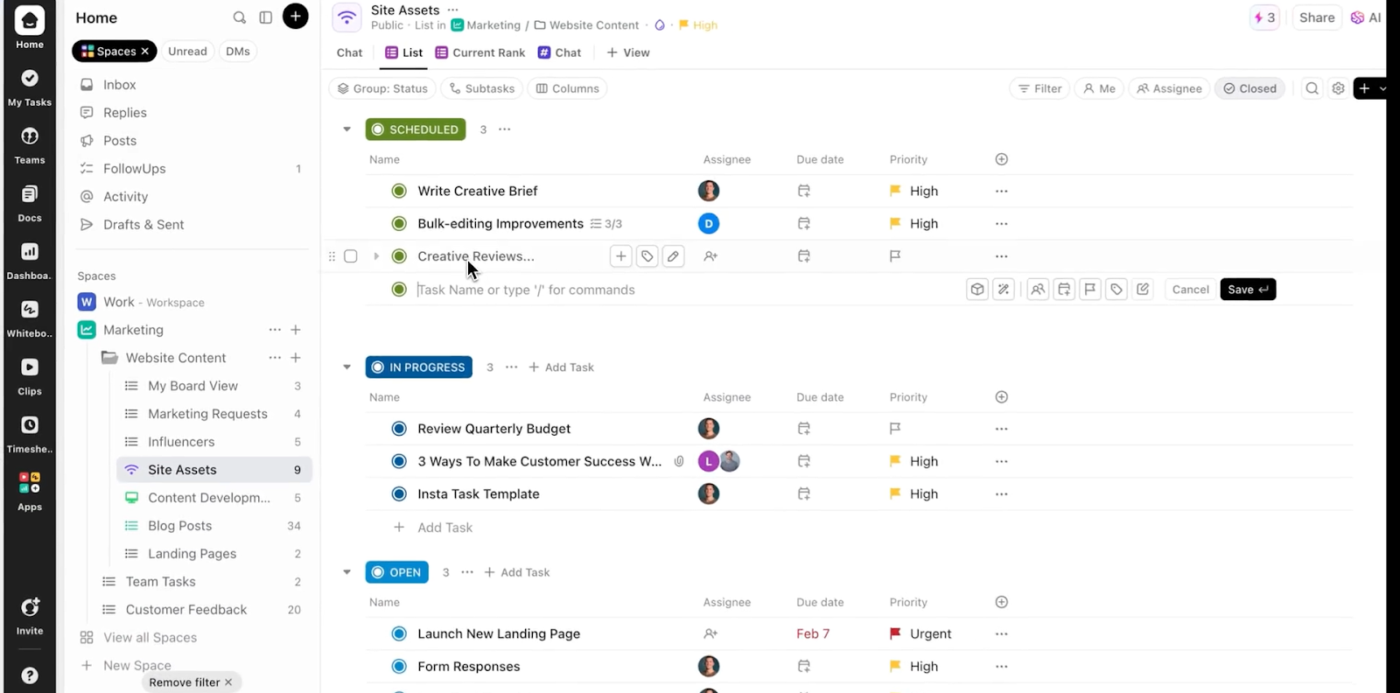
Transcreva suas reuniões e palestras em tempo real
Todos nós já saímos de reuniões sem saber exatamente o que foi decidido. Com o ClickUp AI Notetaker, você nunca perde nada. Ele se junta automaticamente às suas chamadas online no Zoom, Google Meet e Microsoft Teams (com a sua permissão!) e fornece uma transcrição completa e um resumo em um documento privado.
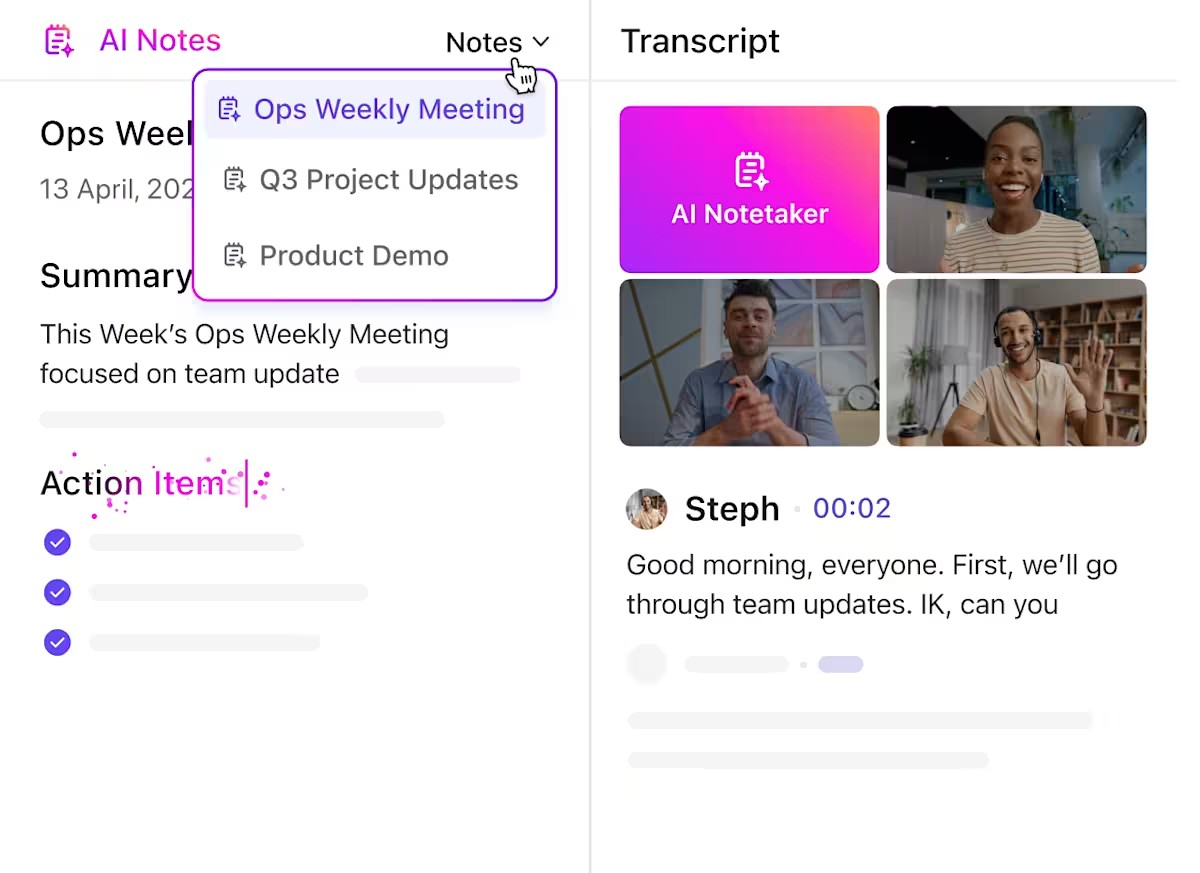
Antes de sair da sala de reuniões, tudo, desde o nome da reunião, data, lista de participantes, transcrição completa e até mesmo uma lista de tarefas gerada por IA, é organizado e enviado diretamente para sua caixa de entrada do ClickUp.
Você também pode usá-lo para criar modelos de notas de reunião para chamadas que exigem anotações manuais. Isso supera as ferramentas de ditado tradicionais, especialmente para profissionais que lidam com várias reuniões ou estudantes que assistem a aulas online.
Gerencie seus documentos com IA
O ClickUp Docs oferece mais do que apenas um bloco de notas digital. Depois de anotar suas ideias (ou notas de reunião) em um documento, você pode editá-las em tempo real e colaborar ao vivo com colegas de equipe ou de classe.
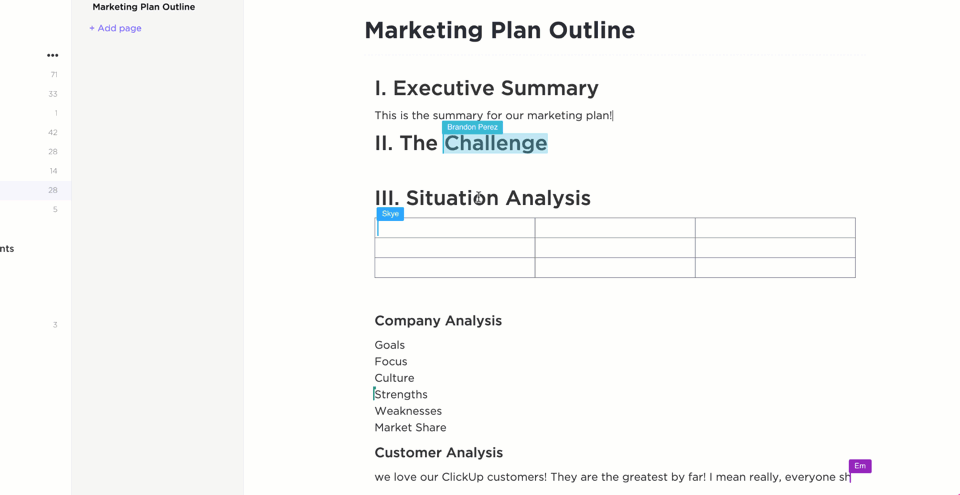
Para equipes profissionais ou estudantes que estão elaborando um trabalho, isso significa rascunhos mais rápidos e menos atritos. Além disso, o controle do histórico de versões garante que todas as edições sejam rastreadas e salvas.
Agora, adicione o Brain à mistura e ele se torna ainda mais poderoso. Resuma seções longas, gere insights ou faça perguntas sobre suas notas. Quer escrever uma seção totalmente nova? O ClickUp Brain também permite que você use várias ferramentas de IA, como ChatGPT, Claude e Gemini dentro da plataforma. Chega de mudar de contexto e lidar com a proliferação de IA!
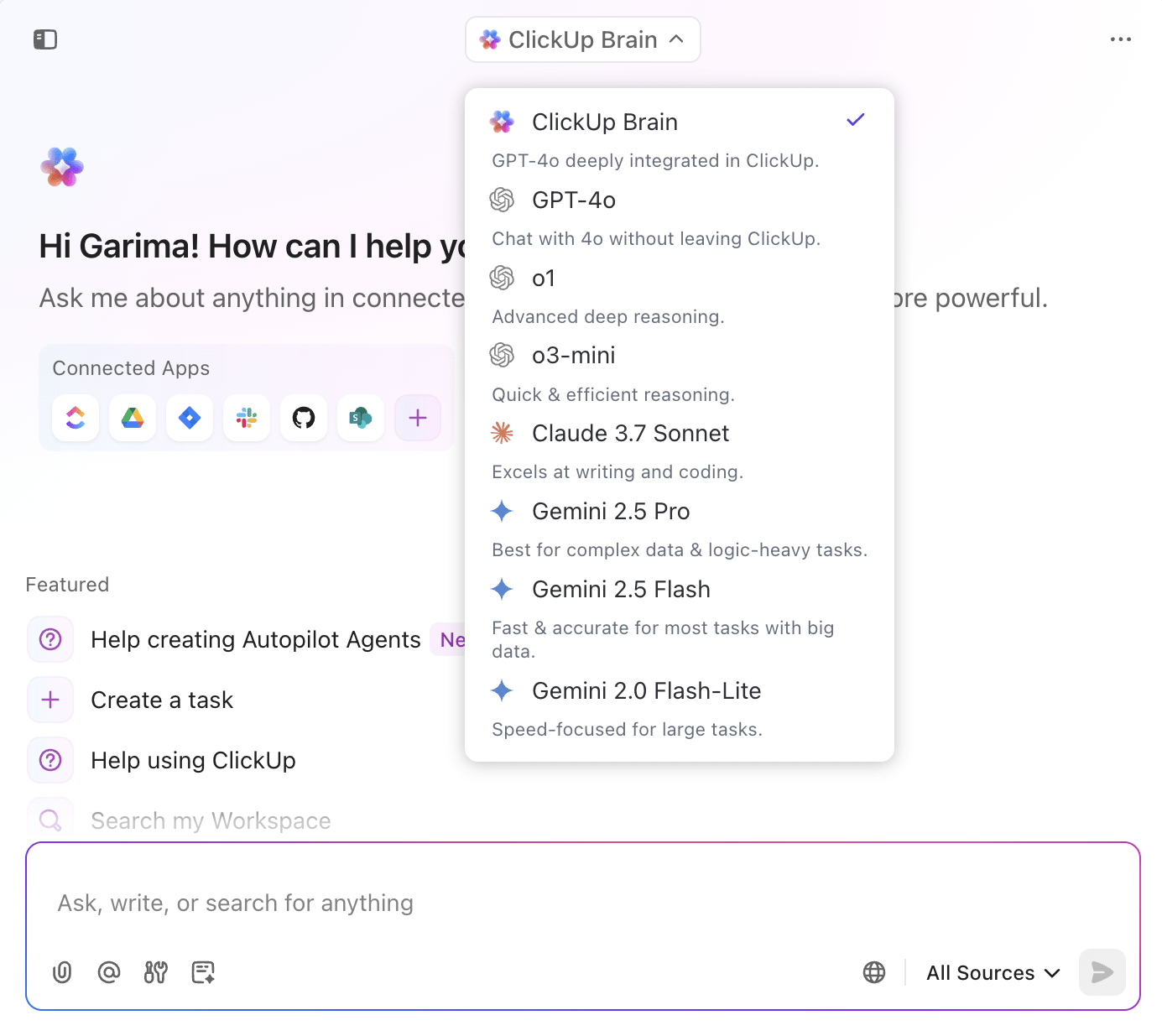
Um usuário do Reddit compartilha sua experiência com o ClickUp, dizendo
Uso desde 2017. É ótimo. A IA é muito boa. Uso os documentos como meu segundo cérebro para os negócios. Não tenho nenhuma reclamação, exceto que pode ser difícil descobrir como começar. Os modelos ajudam nisso. Experimentei a maioria das outras ferramentas disponíveis e o ClickUp ainda é o melhor como plataforma completa de gerenciamento de projetos/produtos (até mesmo melhor que o Jira).
Uso desde 2017. É ótimo. A IA é muito boa. Uso os documentos como meu segundo cérebro para os negócios. Não tenho nenhuma reclamação, exceto que pode ser difícil descobrir como começar. Os modelos ajudam nisso. Experimentei a maioria das outras ferramentas disponíveis e o ClickUp ainda é o melhor como plataforma completa de gerenciamento de projetos/produtos (até mesmo melhor que o Jira).
De transcrições de reuniões geradas por IA a listas de tarefas, o ClickUp anota o que você diz e torna isso acionável, tudo em uma única plataforma.
Passe da fala ao texto facilmente com o ClickUp
Exploramos como o ditado no Mac transforma a digitação em fala e garante que você nunca mais perca uma ótima ideia.
Mas o ClickUp leva sua voz a novos patamares. Ele transforma suas notas de voz em tarefas, documentos, comentários e até mesmo atas de reuniões. Com IA integrada, automação e ferramentas de colaboração, o ClickUp cria um ecossistema completo onde sua voz dita todo o seu fluxo de trabalho.
Então, por que apenas ditar texto quando você pode ditar todo o seu dia de trabalho? Cadastre-se hoje mesmo para obter uma conta gratuita do ClickUp!